【公式】乗降地(住所)の選択方法
ここに記載された手順は、乗降場所の入力に限らず、休憩場所の入力や営業掲示板における場所の入力等でも多用されていますので、必ずマスターしてください!
乗降地の選択には3つの方法があります。
このページに関する目次
GPSボタンを使用する
現在の所在地を指定するにはこの方法を使ってください。
- 乗降地の入力欄の右側にある「GPSアイコン」を押してください。
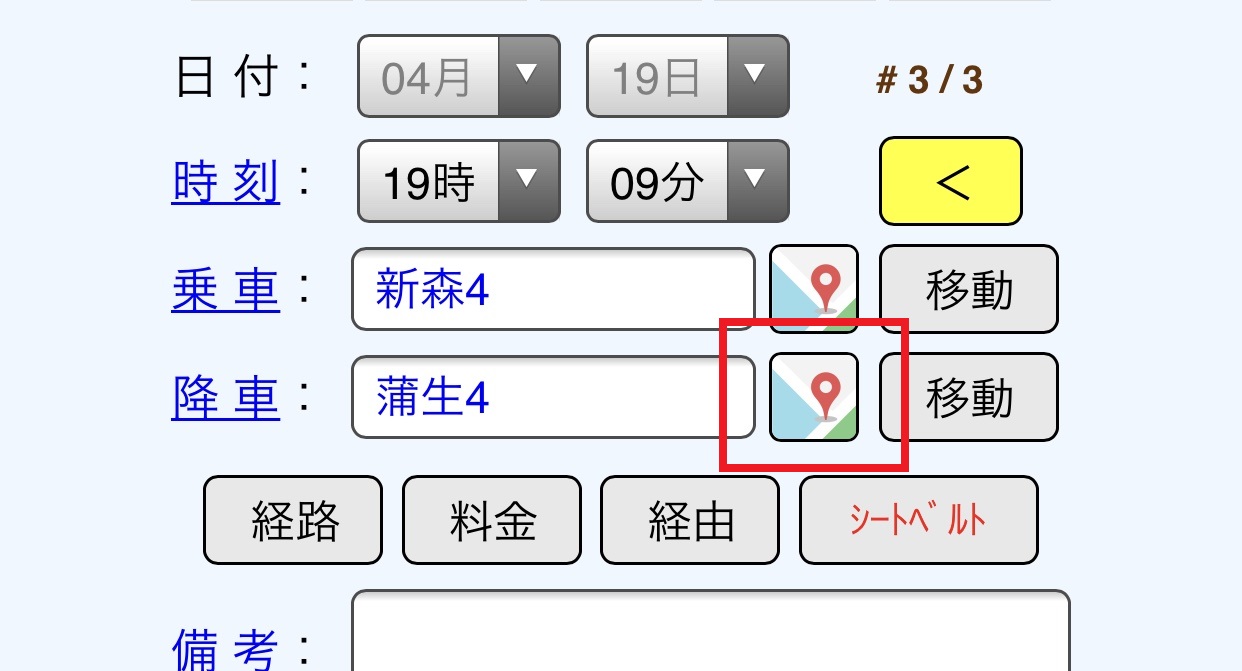
地図から選択する
任意の場所を指定するにはこの方法を使ってください。
スマートフォン画面の場合
- 入力画面右側のラベル(例えば乗 車)を押してください。
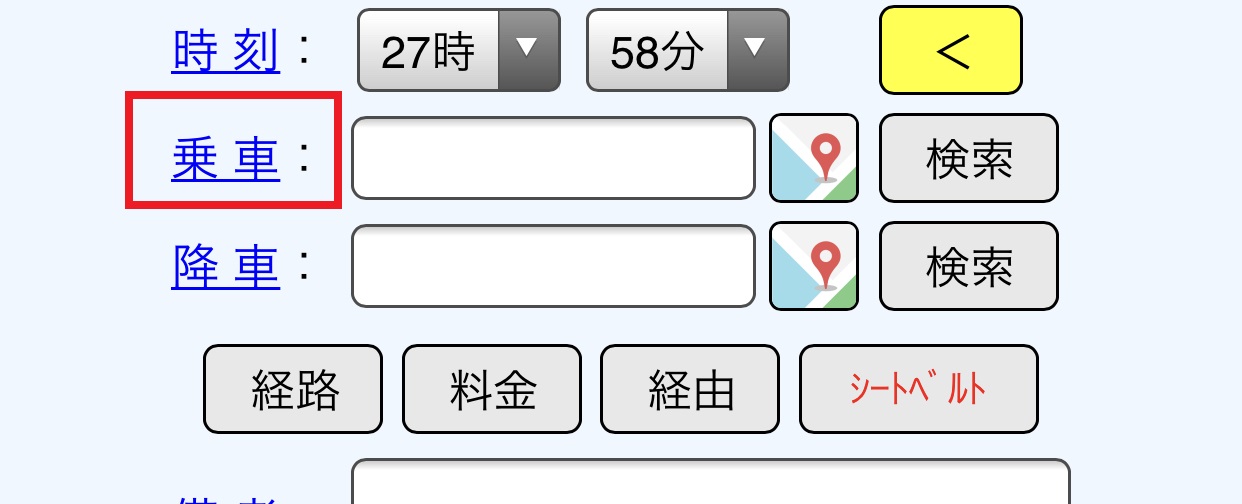
- 地図画面に切替されたら地図上で任意の場所を押し、マーカーを立てます。
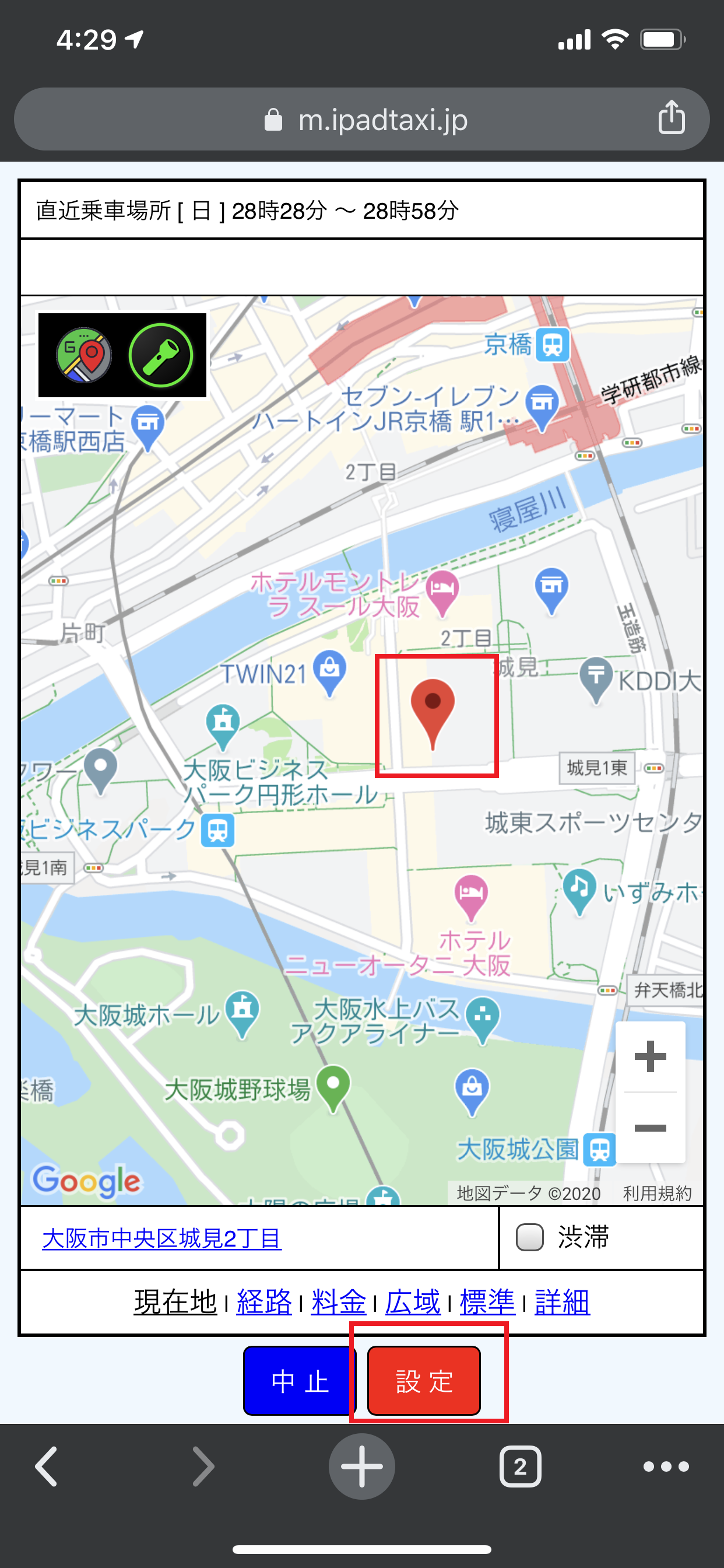
- を押すと地図画面が閉じて、指定された場所の住所がセットされます。
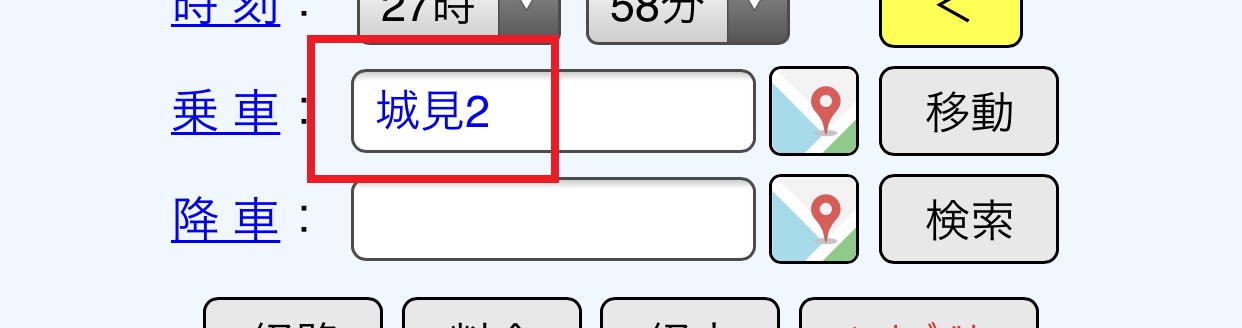
タブレット画面の場合
- 地図上で任意の場所を押し、マーカーを立てます。

- 入力画面右側のラベル(例えば乗 車)を押してください。
- 指定された場所の住所がセットされます。
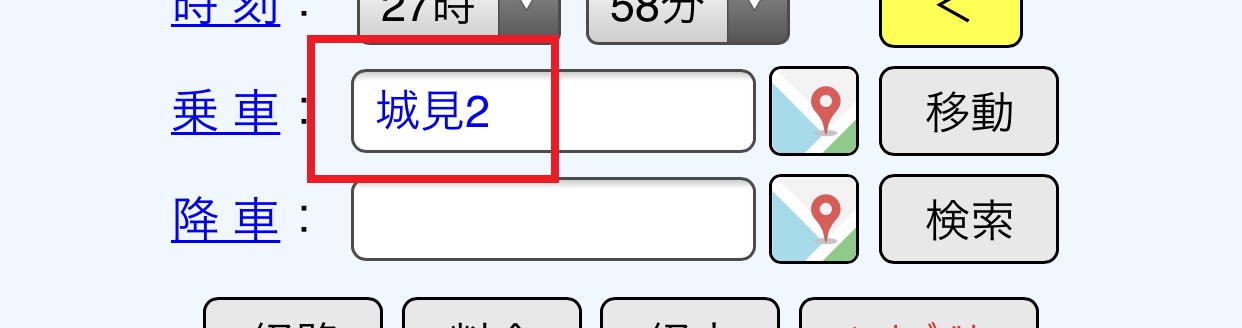
設定された住所は青字で表記されます。これは位置情報を含んでいることを示しています。住所が黒字の場合は位置情報を含んでいません。(手入力した場合は黒字のままです)
有名拠点を検索する
駅名等を検索するにはこの方法を使ってください。
-
- 入力欄にキーワードを記入しを押してください。
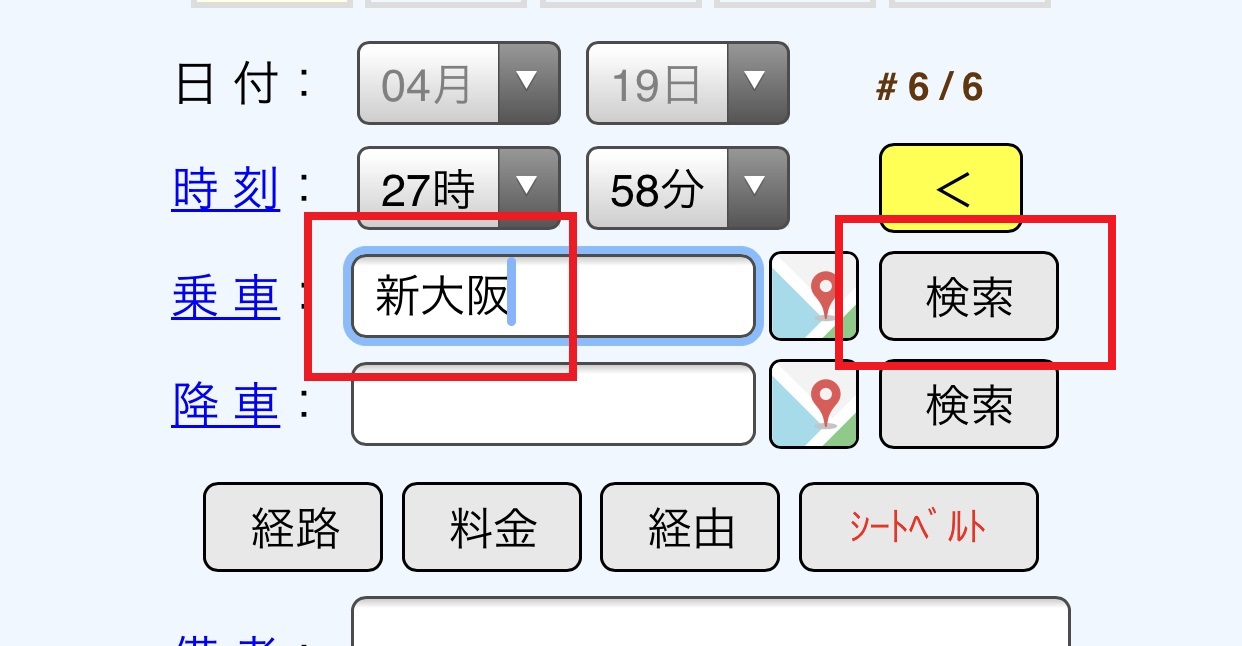
- 表示された選択肢から相応しいものを選んでください。
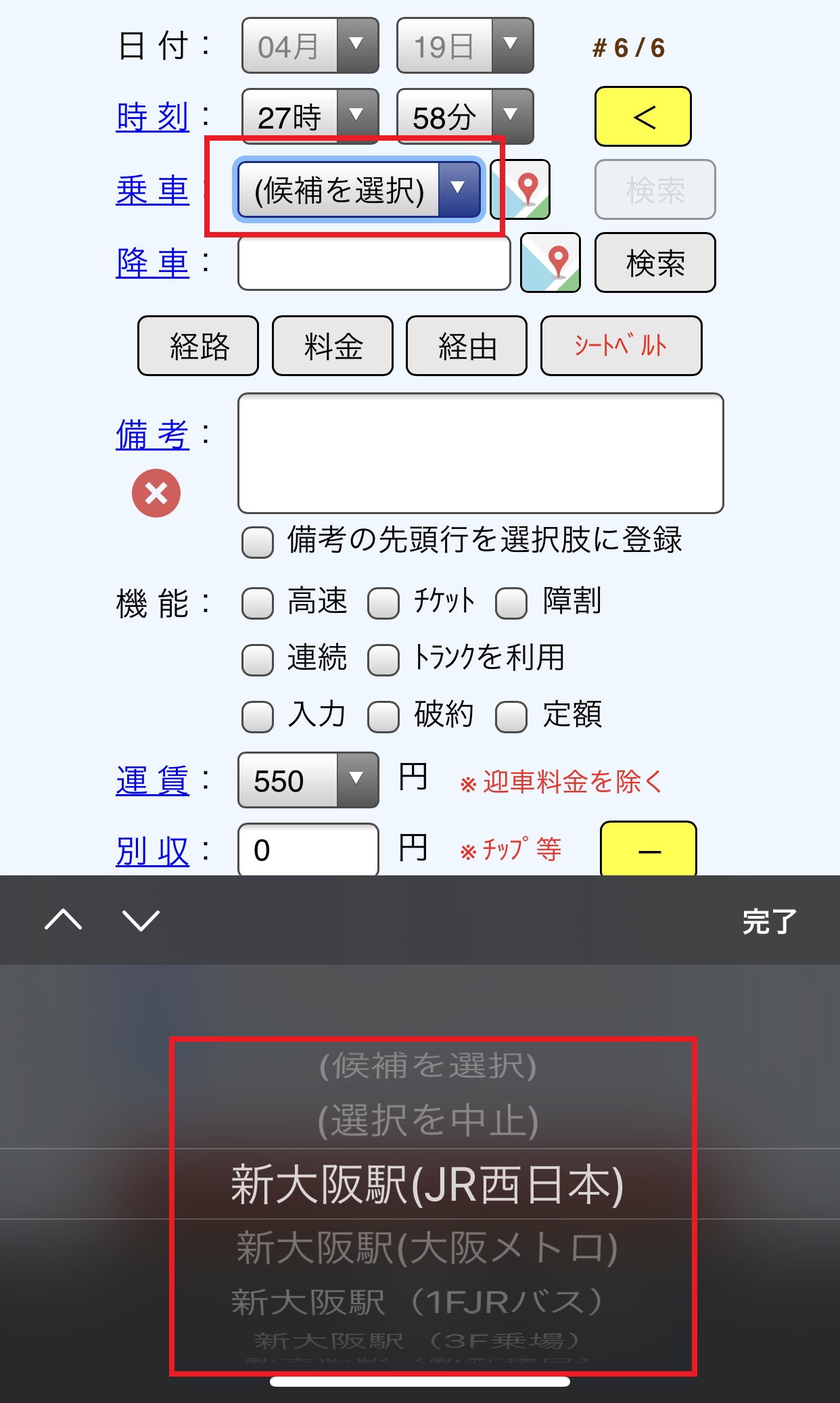 選択肢のうち(選択を中止)を選ぶと元の画面に戻ります。
選択肢のうち(選択を中止)を選ぶと元の画面に戻ります。 - 選択された拠点名称がセットされます。
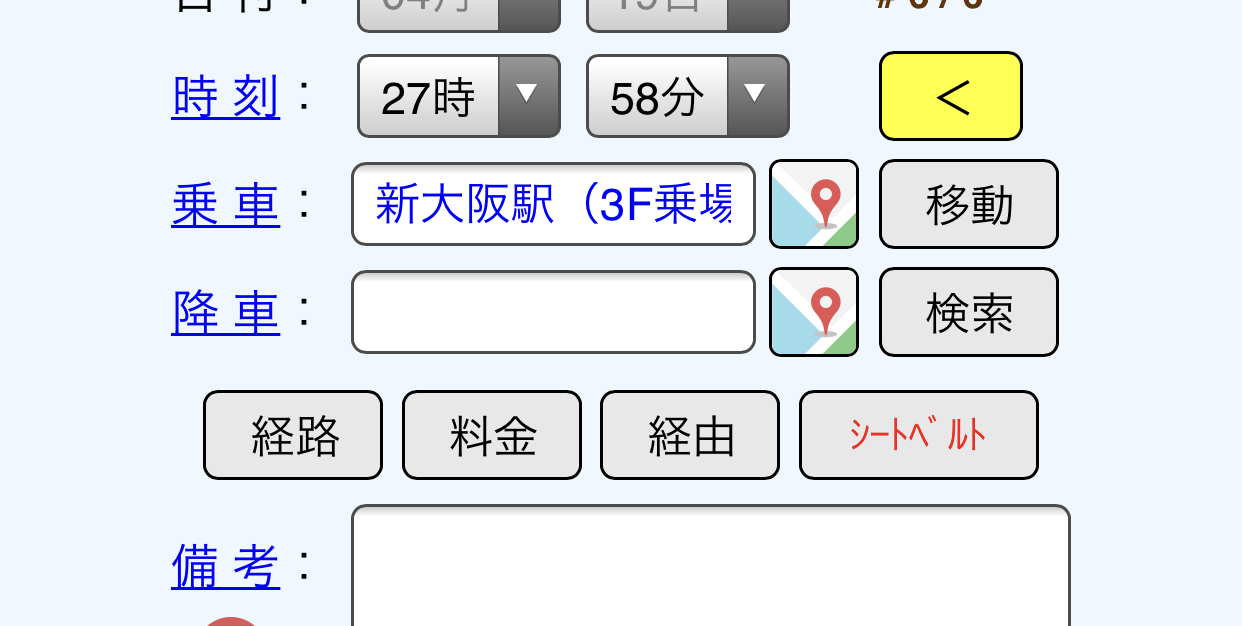
- 入力欄にキーワードを記入しを押してください。
検索される対象は基本的に自身が在住の都道府県内に限定されています。これを隣県に広げたい場合は、以下の記事を参考にしてください。
乗降地検索の拡張方法
乗降地検索の拡張方法
